Pocket386 / Pocket8088、86 专用串口WIFI网卡驱动及使用说明
WIFI模组采用ESP8266, 可直接插入 Pocket386 / Pocket8086 。
mTCP.zip <---点击下载
将 mTCP.zip 解压拷到 你的电脑里 C:\TOOLS\MTCP ,然后在 C:\AUTOEXEC.BAT 的 PATH里加入 C:\TOOLS\MTCP; 参考示例。
@ECHO OFF
PATH=C:\TOOLS\MTCP;C:\DOS;C:\UCDOS
然后执行一下 C:\AUTOEXEC.BAT,使PATH生效。
1:在 C:\> 提示符下输入 netstart 命令启动网络连接与配置。
2:选择 B. Wifi Ethernet 网卡
3:如果你是首次使用或者变更WIFI的接入,请选 择<B. Set WIFI Config>
4: 配置网络如下操作,如下图提示:
出现 Packet sequence number received from 192.168.240.1 in * ms, ttl =255 代表你的串口WIFI模块已正确插入电脑
如果无法 ping 通 192.168.240.1 请按如下顺序检查:
a:
b: 检查中断信息的配置 C:\TOOLS\MTCP\WISTART.BAT 我们看到如下代码。
@echo off
:menu
cls
echo.
echo Choose WIFI work :
echo.
echo A. Exit Menu
echo B. Set WIFI Config
echo C. Connect to the Wifi Network
echo.
choice /c:ABC "Your choice is?"
if errorlevel 3 goto connect
if errorlevel 2 goto setwifi
if errorlevel 1 goto exit
:connect
ETHERSL -u
ETHERSL 0x60 0x4 0x3F8 115200
set mtcpslip=true
set mtcpcfg=c:\tools\mtcp\WICONFIG.CFG
c:\tools\mtcp\ping www.baidu.com
goto end
:setwifi
ETHERSL -u
ETHERSL 0x60 0x4 0x3F8 115200
set mtcpslip=true
set mtcpcfg=c:\tools\mtcp\WICONFIG.CFG
c:\tools\mtcp\ping 192.168.240.1
call c:\tools\mtcp\SETWIFI.BAT
goto end
:exit
goto end
:end
cls
ver注意有两条配置如下,将
ETHERSL 0x60 0x4 0x3F8 115200
改为
ETHERSL 0x60 4 0x3F8 115200
5:首先 telnet 到无线网卡中
telnet 192.168.240.1 7777
按下 ALT+E 再按下 ALT+N,每按下都会发出"滴"声,进入配置命令。
按以下输入指令配置你的WIFI接入。
CMD>set ssid <you-ssid>
CMD>set password <you-password>
CMD>set use_ap 0
CMD>save
CMD>reset
输入 reset 后等待 5秒,按 Ctrl + Alt + Delete 重启系统。
6:如果你已经配置过WIFI,且WIFI的连接点不变的情况下。
每次进来只需要选择 C. Connect to the wifi Network 即可连接上互联网了
7:启动网络后,可以运行UCDOS,然后 telnet 到我的MUD站,来体验一下最早的文字游戏吧。
c:\> telnet mud1.itsns.net.cn 1863
c:\> telnet mud2.itsns.net.cn 1863
c:\> telnet mud3.itsns.net.cn 1863
以上地址可任选一个进行连接。
需要就来这里看看吧




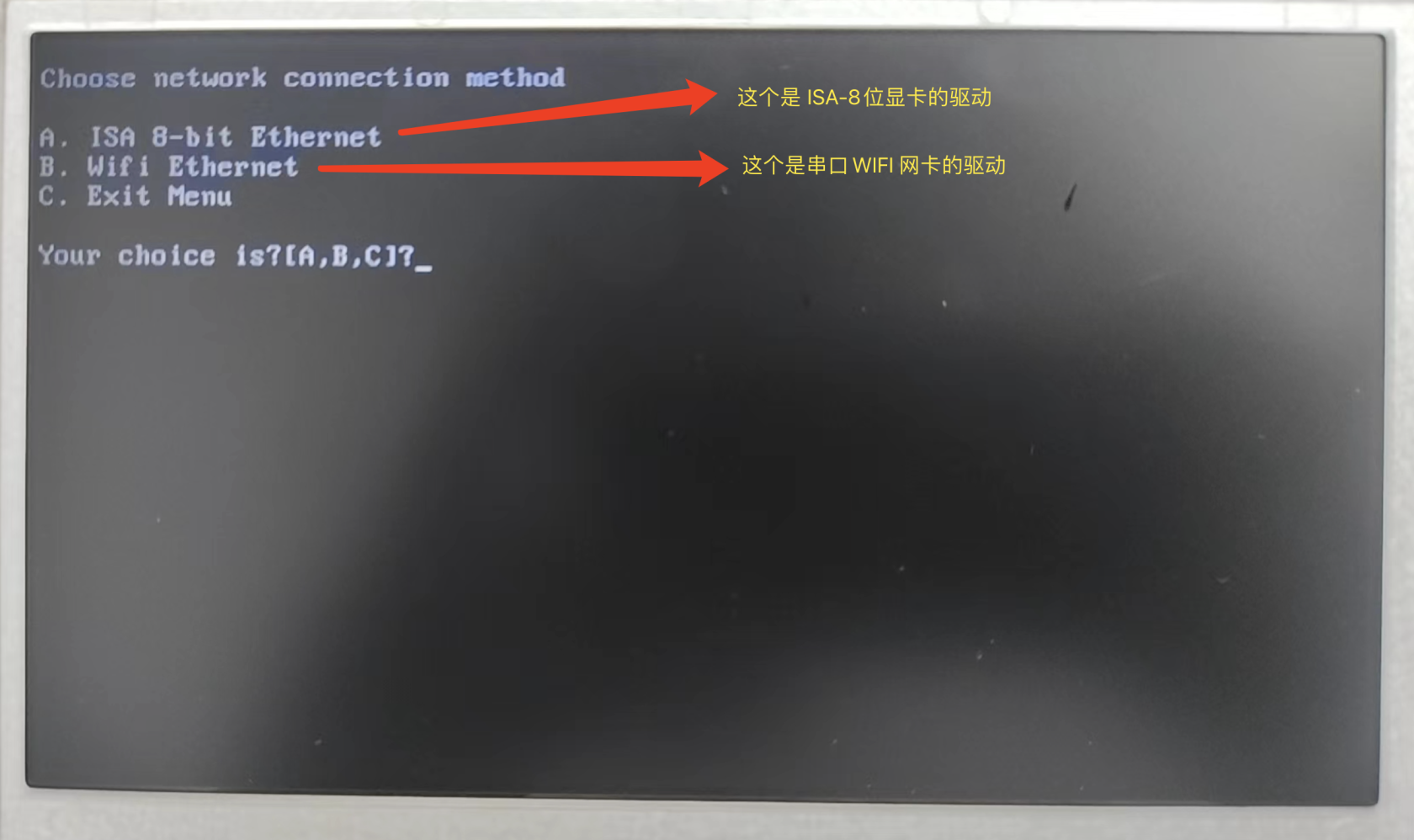
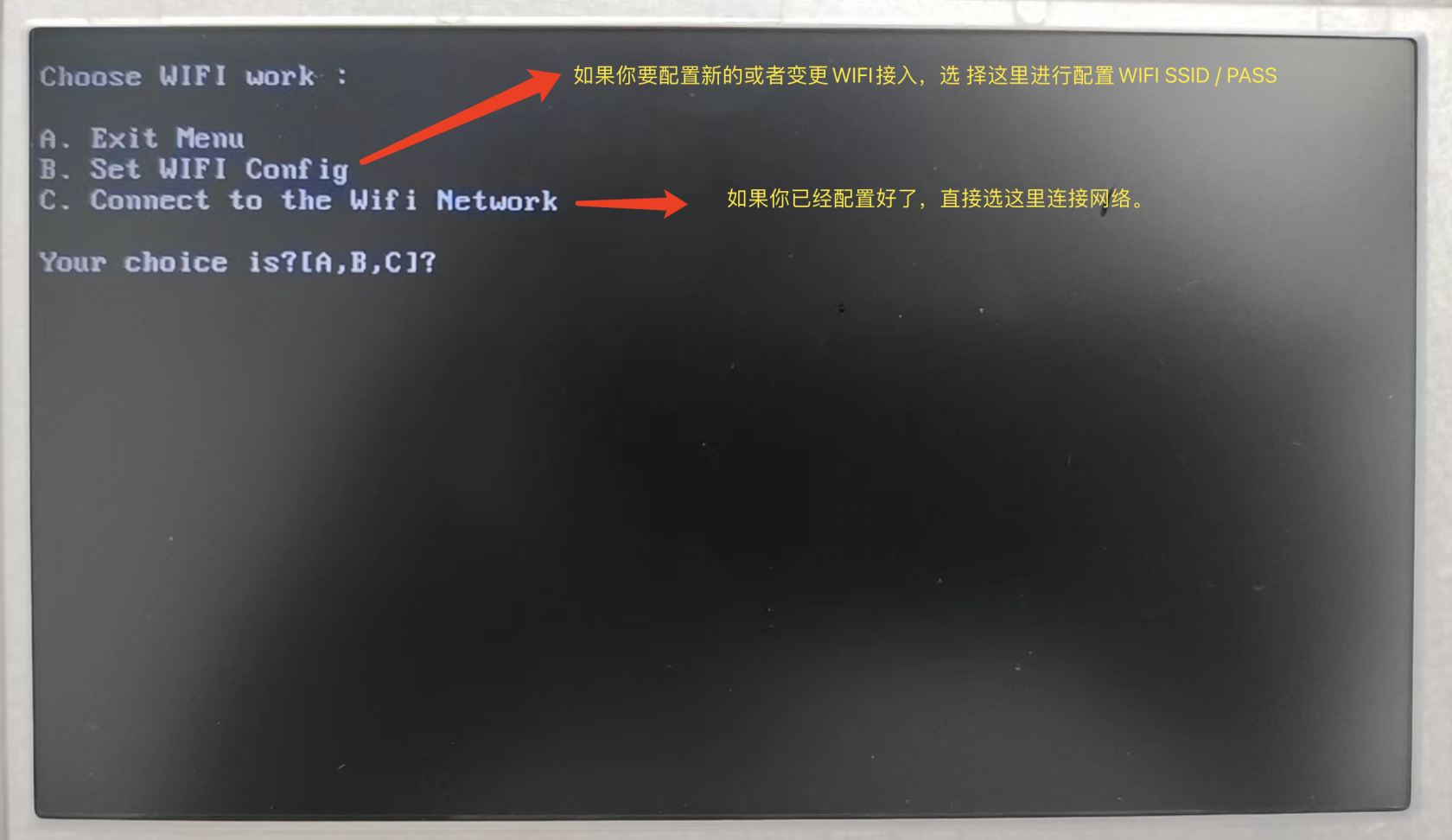
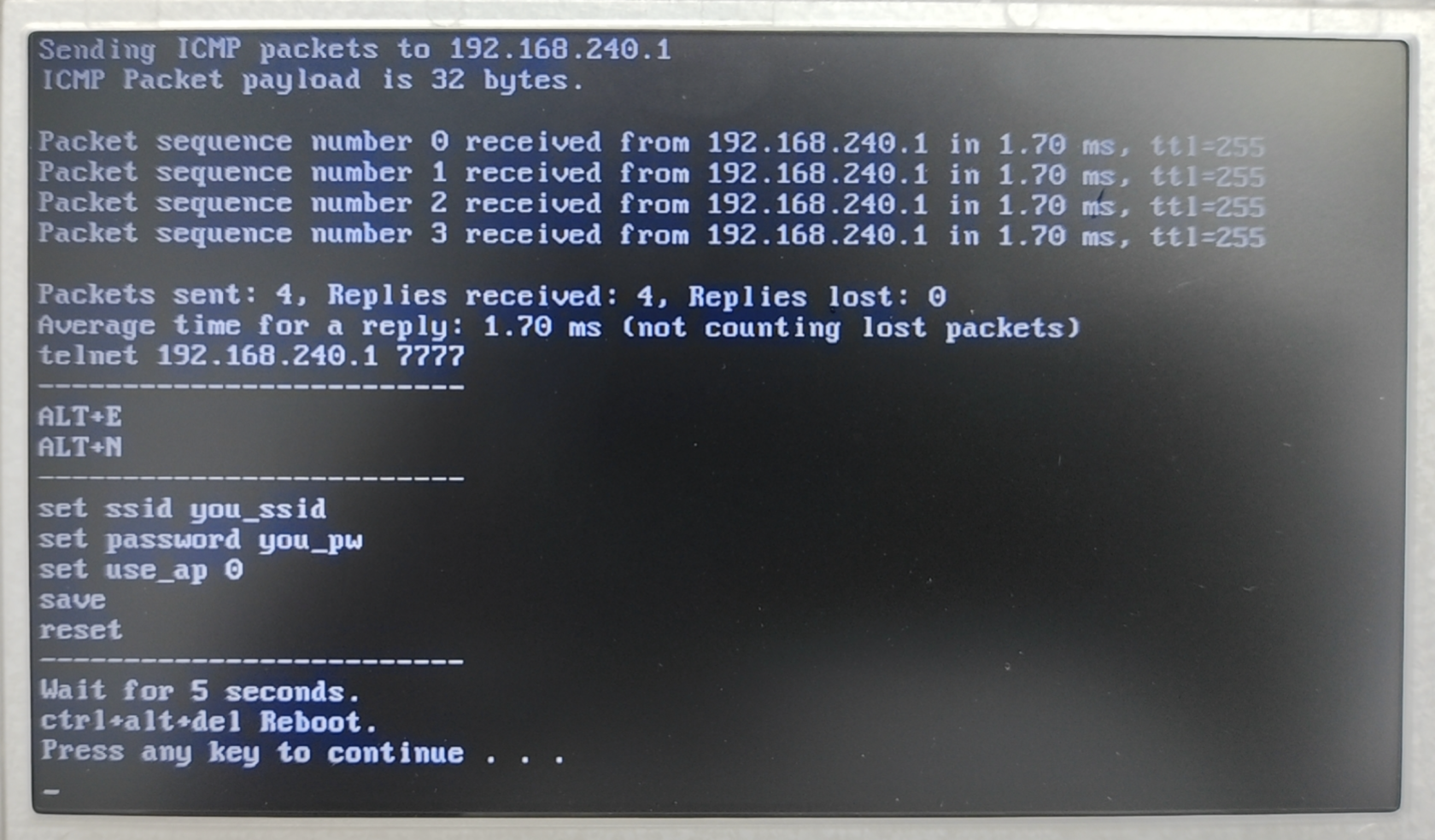
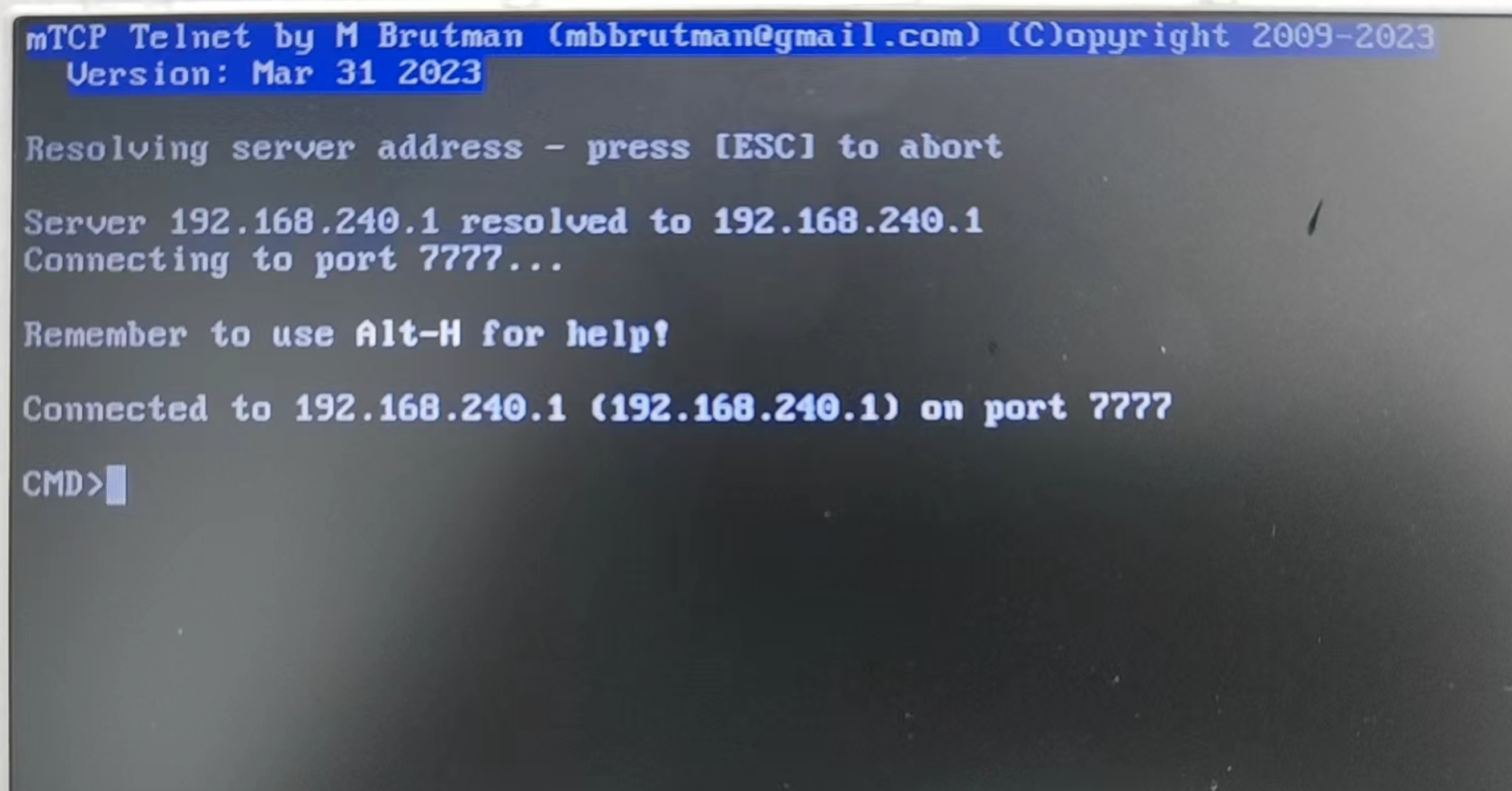
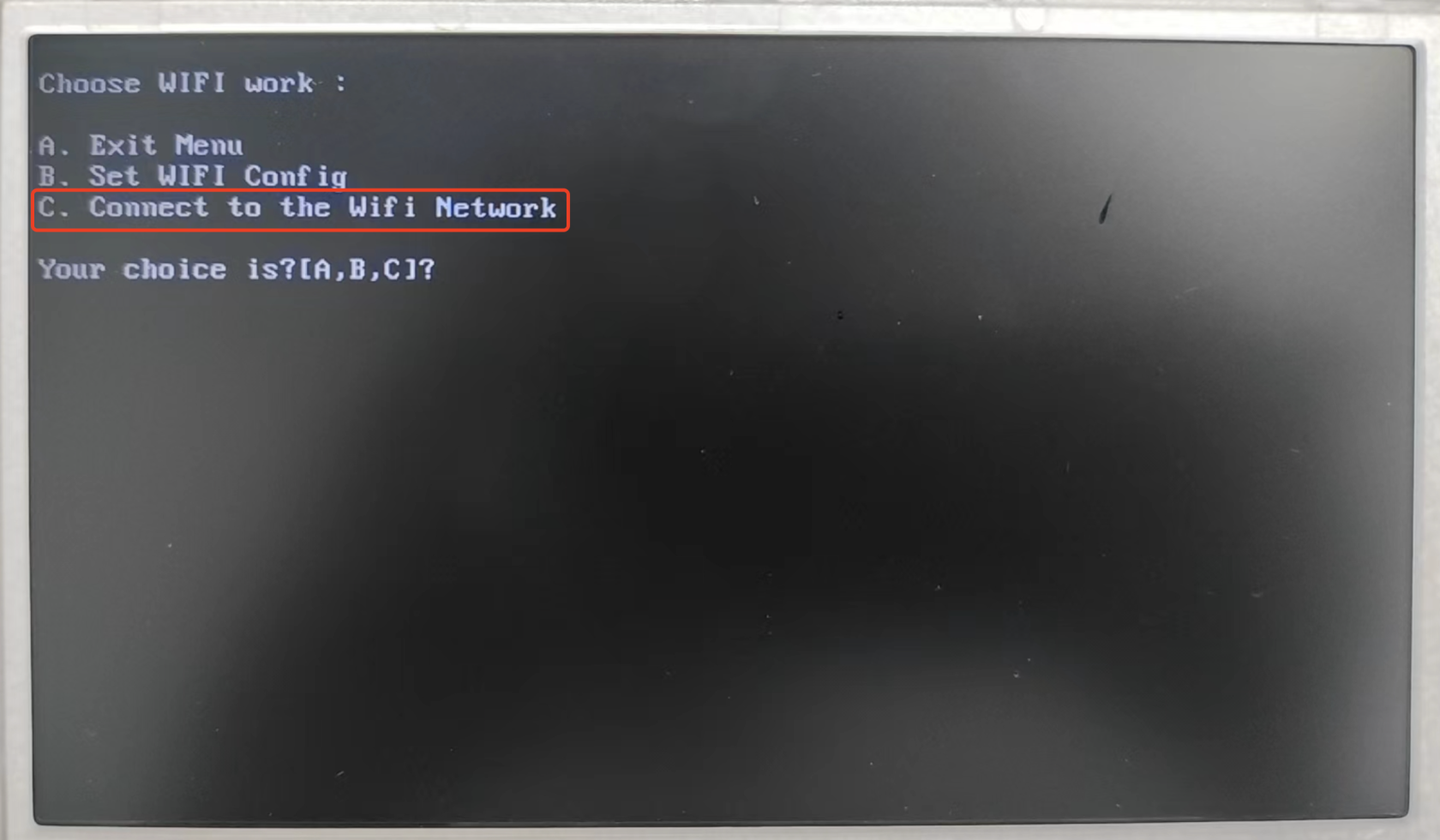

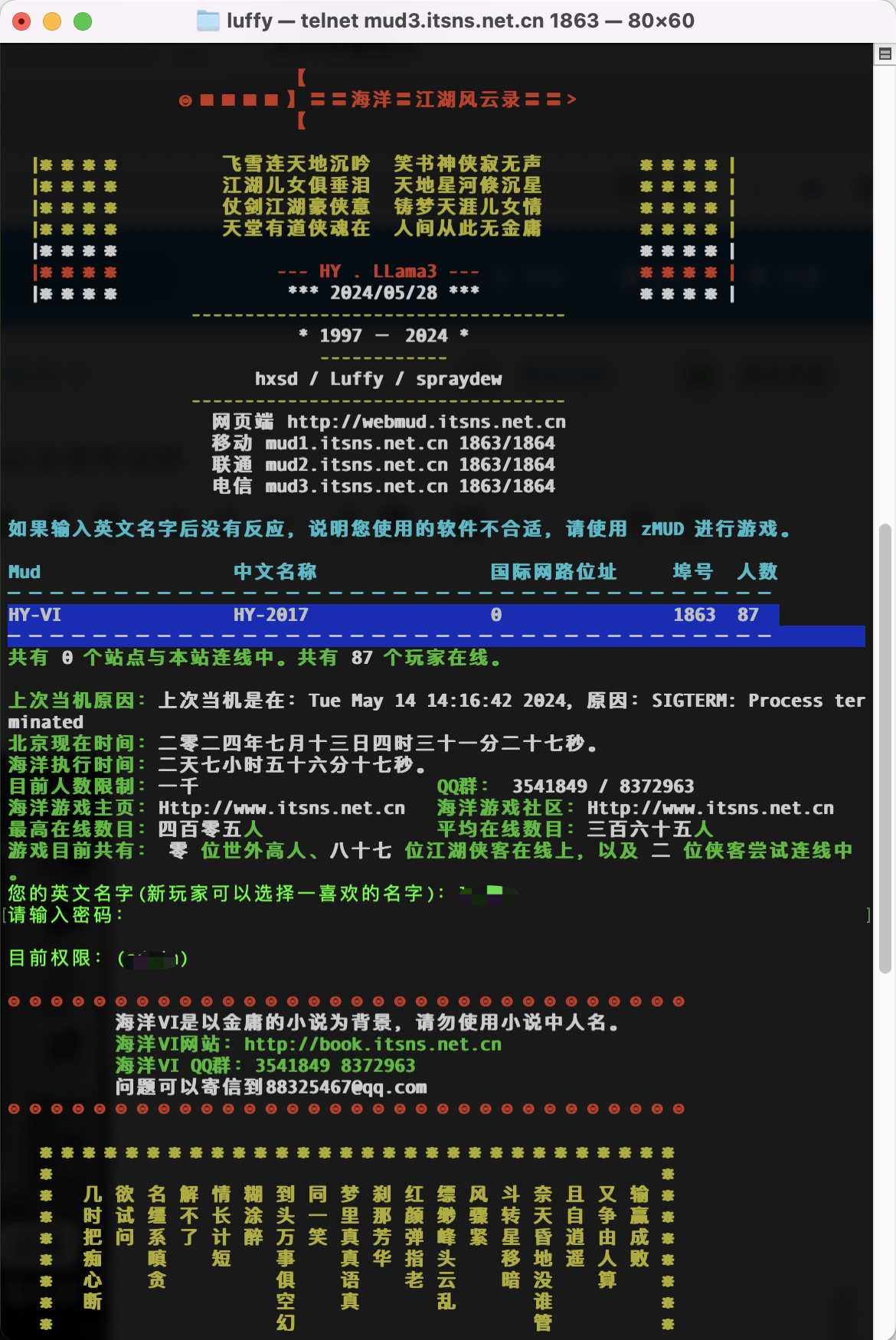
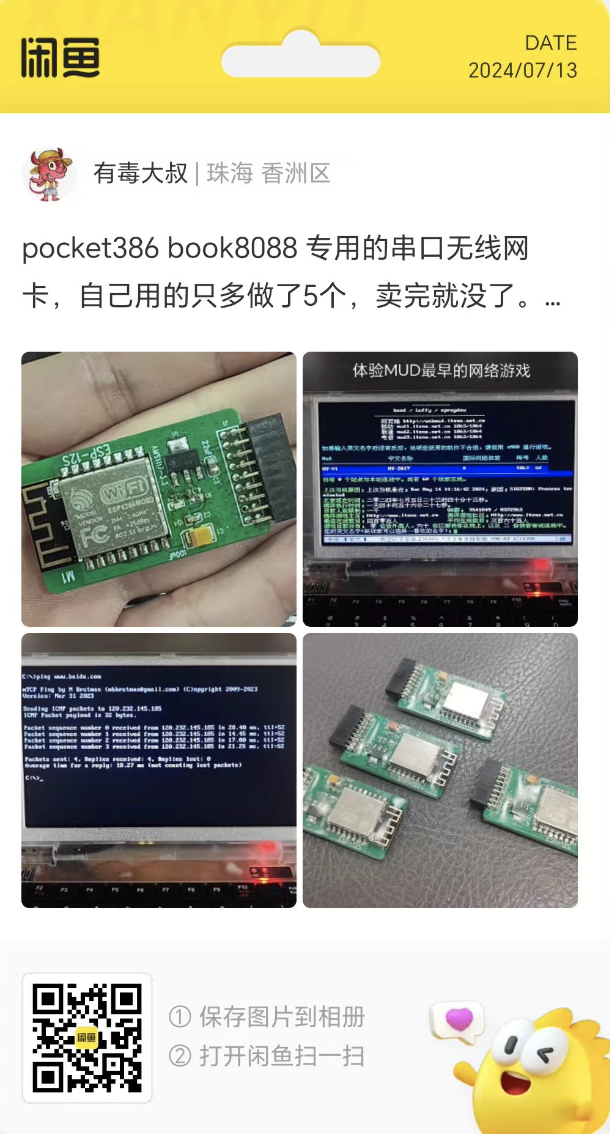
没有要显示的评论
没有要显示的评论